Якщо відкрита вами таблиця містить BLOB-поля (тобто поля зі специфічним змістом, наприклад, великий текст (МЕМО), графіка, дані в RTF форматі, OLE дані та інше), то для роботи з ними ви можете використовувати редактор BLOB-полів.
Редактор BLOB-полів викликається подвійним клацанням на відповідному стовпчику, кнопці або з меню Інструменти | Редактор BLOB-полів. Для роботи з різними типами BLOB-даних є відповідні закладки редактора блоб-полів.
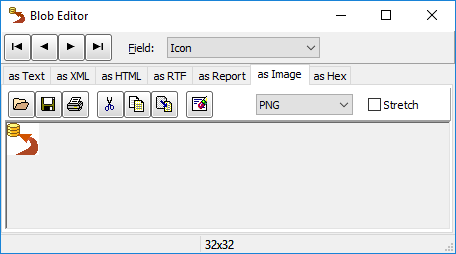
Текстові та RTF дані
Для роботи з BLOB-полями, що містять текст, рекомендується використовувати відповідні закладки - Як Текст для простого тексту, Як XML, Як HTML або Як RTF для форматованого тексту.
Можна переглядати, редагувати та роздруковувати зміст таких полів відкритого набору даних; є також можливість текст поля завантажити з файла або зберегти в файлі. Можливий також автоматизований пошук та заміна тексту.
Вбудовані звіти
Можна завантажувати звіти з файлів до полів типу BLOB. Звіти, що зберігаються в полях BLOB, можна переглядати та роздруковувати прямо з редактора BLOB-полів. Для роботи зі звітами в редакторі BLOB-полів використовуйте закладку Як Звіт.
Графічні дані
Для роботи з графічними даними рекомендується використовувати закладку Як Картинка. Підтримуються кілька форматів графічних даних (bmp, ico, emf, wmf, jpg, png, gif).
Можна переглядати та роздруковувати зміст графічних полів відкритого набору даних.
При відміченій галочці Розтягнути розмір картинки буде підлаштовуватися під розміри вікна (яке ви можете розтягувати або звужувати), інакше картинка буде в реальному розмірі.
Є можливість завантажити картинку в базу даних з графічного файла (точкові малюнки BMP, піктограми ICO, метафайли WMF, EMF, малюнки JPEG, малюнки PNG, малюнки GIF).
Можна зберегти картинку з бази даних в файлі.
Можна копіювати та вставляти картинки, використовуючи буфер Windows.
Є три режими друку картинки:
- міліметри екрана = міліметри на папері - під час друку зберігаються розміри картинки, які ви бачите на екрані; якщо малюнок досить великий і роздільна здатність прінтера суттєво більша від роздільної здатності екрана (характерно для лазерних прінтерів), то цей вид друку виконується трохи довше і більше залежить від системних ресурсів;
- до розмірів сторінки, зберігаючи пропорції - розміри картинки підлаштовуються під розміри сторінки, при цьому пропорції зберігаються; якщо роздільна здатність прінтера суттєво більша від роздільної здатності екрана (характерно для лазерних прінтерів), то цей вид друку виконується трохи довше і більше залежить від системних ресурсів;
- піксели екрана = піксели на папері - якщо роздільна здатність прінтера суттєво більша від роздільної здатності екрана (характерно для лазерних прінтерів), то на папері картинка буде дуже маленькою, проте цей вид друку найекономічніший щодо часу та системних ресурсів.
Інші дані
Для інших BLOB-даних можна використовувати закладку Як 16-розр. Такі дані ви не можете редагувати безпосередньо, проте можна завантажити їх з файлу або записати з поля до файлу.
Додаткові можливості експорту
Іноді потрібно експортувати відразу багато полів BLOB. Наприклад, експортувати їх до іншої бази даних, файлу HTML і т.д. Іноді потрібно навіть пакетно експортувати вміст BLOB-полів до окремих файлів. Все це можна зробити спеціальними засобами експорту Database Tour.




